如何在 iOS/Android 上恢复 WhatsApp 中已删除的照片
WhatsApp 是一款热门的即时通讯应用,它允许你通过互联网与好友交换信息、媒体文件和通话。虽然需要你提供电话号码注册,但使用 WhatsApp 进行视频或语音通话是免费的。发送和接收图片是 WhatsApp 上的热门活动。本指南分享了多种使用 WhatsApp 的方法。 从 WhatsApp 恢复已删除的照片 在 Android 手机或 iPhone 上快速使用。
第 1 部分:如何从 WhatsApp 备份恢复已删除的照片
恢复 WhatsApp 永久删除照片的一种方法是使用其内置的备份和还原功能。它会将您的所有聊天记录备份到 Google Drive 或 iCloud。缺点是所有当前消息都将被覆盖。
步骤 1。 在您的手机上打开 WhatsApp。
步骤 2。 在MyCAD中点击 软件更新 个人设置,选择 猫猫,然后点击 聊天备份.
步骤 3。 检查最新的备份,如果它涵盖了已删除的照片,则继续。
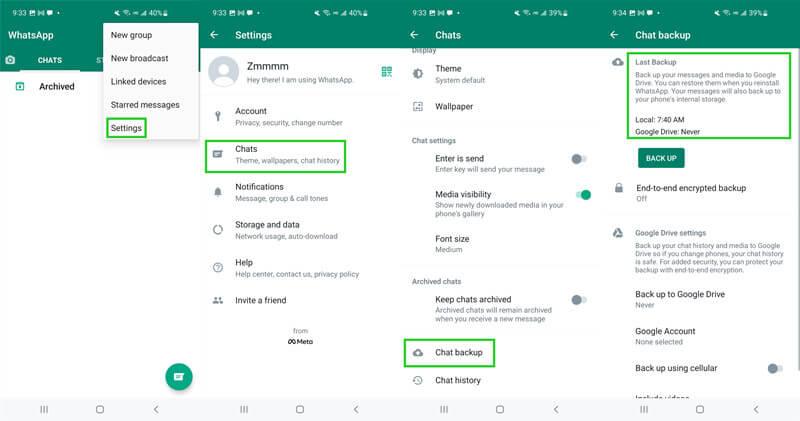
步骤 4。 长按屏幕上的 WhatsApp 应用程序,然后选择 删除应用程序, 卸载App或将其移动到 垃圾桶 按钮。
步骤 5。 如果出现提示,请确认删除 WhatsApp。
步骤 6。 重启手机并从 Play Store 或 App Store 下载 WhatsApp。
步骤 7。 运行 WhatsApp,并使用相同的电话号码进行设置。
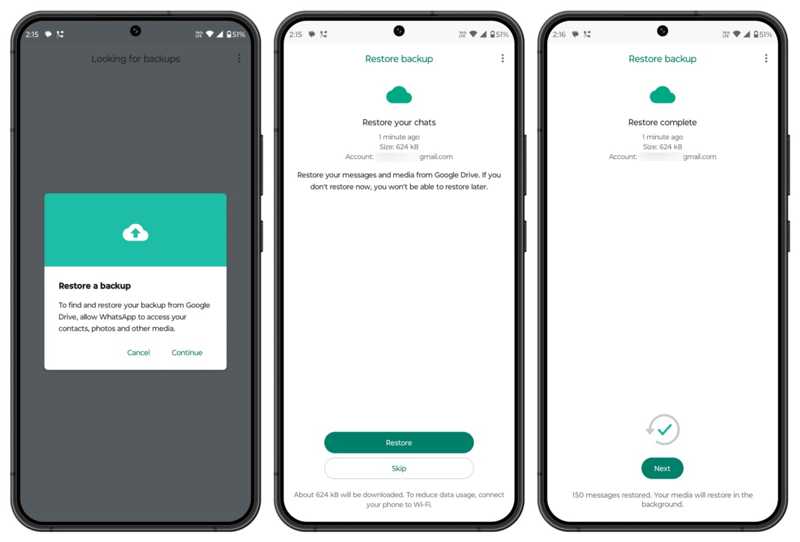
步骤 8。 WhatsApp 检测到现有备份后,点击 恢复 或类似的选项。
步骤 9。 按照屏幕上的说明恢复备份。
步骤 10。 然后,已删除的 WhatsApp 图像就被恢复了。
第2部分:如何在本地存储上恢复已删除的WhatsApp照片
WhatsApp 会自动将您收到的照片和视频的副本保存到您的图库中。这样,您就有机会在 Android 手机或 iPhone 上恢复 WhatsApp 中已删除的照片,而无需备份。
如何从 Android 内存中恢复已删除的 WhatsApp 照片
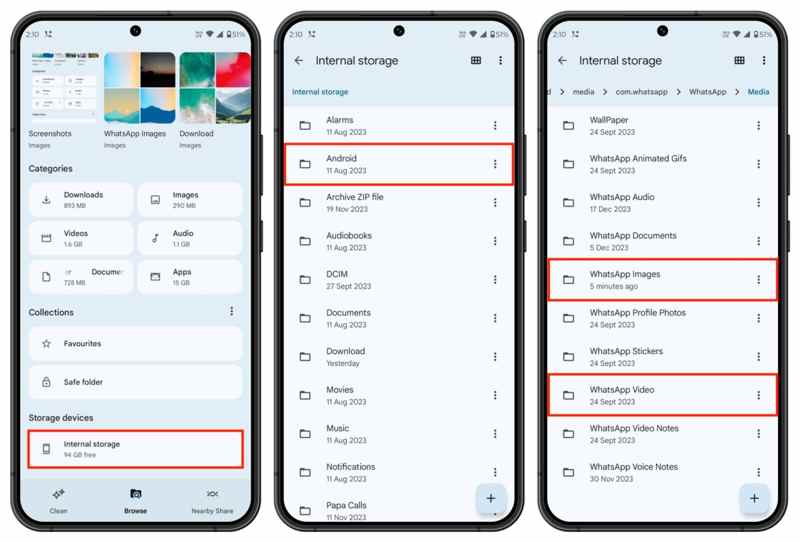
步骤 1。 打开手机上的“文件”应用程序。
步骤 2。 在MyCAD中点击 软件更新 内部存储.
步骤 3。 导航 Android, 上的相关利益产业。, com.whatsapp, WhatsApp和 媒体.
步骤 4。 进入 WhatsApp Images 文件夹并恢复已删除的 WhatsApp 图片
如何从iPhone恢复已删除的WhatsApp照片
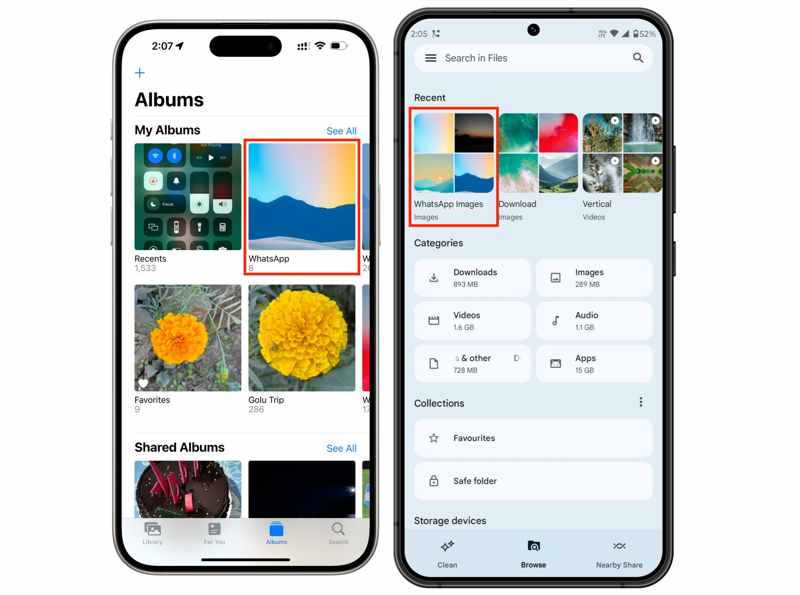
步骤 1。 运行 图片 应用程序在你的iPhone上。
步骤 2。 去 相册 底部的标签。
步骤 3。 选择 WhatsApp 专辑。
步骤 4。 然后,无需备份即可恢复已删除的 WhatsApp 图像。
第3部分:如何在没有备份的情况下恢复已删除的WhatsApp照片
如果您无法从备份和本地存储中找到已删除的 WhatsApp 照片,则需要一个强大的照片恢复工具。 Apeaksoft iPhone数据恢复例如,就是最好的选择。它可以扫描你的iPhone内存,并恢复永久删除的WhatsApp照片,无需备份。
无需备份即可恢复 iPhone 上已删除 WhatsApp 照片的最佳方法
- 恢复已删除的 WhatsApp 消息 以及 iPhone 上的照片。
- 无需备份即可检索丢失的照片。
- 打开 iTunes 或 iCloud 备份并找到选定的照片。
- 恢复之前预览已删除的照片。
- 支持最新型号的iPhone和iPad。

如何在没有备份的情况下从 WhatsApp 恢复已删除的照片
步骤 1。 扫描你的iPhone
在电脑上安装好照片恢复软件后,请打开它。Mac 版也有。用 Lightning 数据线将 iPhone 连接到电脑。前往 从iOS设备恢复 选项卡并单击 开始扫描 按钮开始扫描设备上丢失的数据。如果您有 iTunes 或 iCloud 备份,请选择 从iTunes备份文件中恢复 or 从iCloud备份文件中恢复 代替。

提示: 如果您首次关联两个设备,请点击 信托 在您的屏幕上信任计算机。
步骤 2。 预览 WhatsApp 照片
iPhone 扫描完成后,您可以按类型预览可恢复的数据。标记 照片应用程序 选项,您将看到所有可恢复的照片。下拉 显示所有 菜单并选择 仅显示已删除 仅查看已删除的 WhatsApp 照片。您可以在 搜索 酒吧。

步骤 3。 恢复已删除的 WhatsApp 照片
确保选择要检索的所有已删除的照片,然后单击 恢复 按钮。您还可以 恢复 iPhone 上已删除的照片。然后,点击 可选 按钮。 最后,单击 恢复 再次按下按钮。完成后,您可以在硬盘上找到 WhatsApp 照片。

结语
本指南涵盖了四种方法 在 Android 上恢复已删除的 WhatsApp 照片 或 iPhone。WhatsApp 备份是一种恢复已发送或接收照片的简单方法。您也可以从手机内存或图库中恢复它们。如果没有备份,建议使用 Apeaksoft iPhone 数据恢复。如有其他问题,请在下方留言,我们将及时回复。
相关文章
避免丢失重要 WhatsApp 信息的最可靠方法是定期备份。本文将指导您如何备份 WhatsApp。
想要将 WhatsApp 从 Android 转移到 iPhone,但担心使用“转移到 iOS”会丢失数据?请尝试以下方法来避免这种情况。
当您换手机时,WhatsApp 上的重要信息需要转移。查看如何将 WhatsApp 上的信息转移到另一部手机。
您想在计算机上登录 WhatsApp Web 以共享数据并跨设备同步吗?阅读本文以访问 WhatsApp Web。

